مواد جي جدول
Excel ۾، اسان پنهنجي ڊيٽا کي اختصار ڪرڻ لاءِ پيوٽ ٽيبل استعمال ڪندا آهيون. ڪڏهن ڪڏهن اسان کي ڊيٽا کي وڌيڪ وضاحت ڪرڻ جي ضرورت آهي. Excel ڊيٽا کي گروپ ڪرڻ سان اهو ڪرڻ آسان بڻائي ٿو. هن آرٽيڪل ۾، اسان سيکارينداسين ته ڪيئن هڪ پيوٽ ٽيبل کي مهيني جي حساب سان ايڪسل ۾ گروپ ڪجي.
ڊائون لوڊ ڪريو مشق ورڪ بڪ
توهان ورڪ بڪ ڊائون لوڊ ڪري انهن سان مشق ڪري سگهو ٿا.
گروپ پيوٽ ٽيبل پاران Month.xlsx
ڊيٽا سيٽ جو تعارف
هيٺ ڏنل ڊيٽا سيٽ هڪ دڪان بابت آهي ، اهي خاص طور تي ڪارون فراهم ڪن ٿا. تنهن ڪري ڊيٽا سيٽ ان دڪان جي ترسيل ڪارن جي هڪ فهرست آهي. ڊيٽا سيٽ ۾ چار ڪالمن آهن. ڪالمن B ڪارن جي پراڊڪٽ ماڊل تي مشتمل آهي، ڪالمن سي پراڊڪٽ برانڊ تي مشتمل آهي، ڪالمن ڊي ڪار جي ماڊل جي قيمت تي مشتمل آهي، ۽ ڪالمن E درج ٿيل ڪارن جي ترسيل جي تاريخ تي مشتمل آهي. ڪارن جا ٽي بينڊ ھيٺ ڏنل ڊيٽا سيٽ ۾ درج ٿيل آھن: Hyundai ، Suzuki ، ۽ Nissan . سڀ درج ٿيل ڪارون جنوري ۽ فيبروري ۾ پهچائين ٿيون.

2 مھيني تائين گروپ پيوٽ ٽيبل جا طريقا<2
پيوٽ ٽيبل کي گروپ ڪرڻ اسان جي خواهش مطابق ڊيٽا کي ٺاهڻ ۾ مدد ڪري ٿو. پيوٽ جدولن جي ڊيٽا کي مهيني جي حساب سان گروپ ڪرڻ هڪ بهترين حل آهي ڊيٽا کي ترتيب ڏيڻ لاءِ هيٺين ڊيٽا سيٽ ۾. اچو ته ڏسو طريقا ڏسو گروپ پيوٽ ٽيبل کي مهيني جي حساب سان ايڪسل ۾. اسان کي اهو به ڏسڻو پوندو ته اسان انهن کي ڪيئن غير گروپ ڪري سگهون ٿا.
1. گروپ پائيوٽ ٽيبل دستي طور تيمهينو
اسان ٽيبل ٺاهڻ دوران پيوٽ ٽيبل کي گروپ ڪري سگھون ٿا. ائين ڪرڻ لاءِ، اچو ته ھيٺ ڏنل قدمن جو جائزو وٺون.
Steps:
- سڀ کان پهريان، سڄو ڊيٽا سيٽ چونڊيو ۽ وڃو Insert ربن تي ٽيب.
- اڳيون، Insert ٽيب مان، وڃو PivotTable ڊراپ-ڊائون مينيو ۽ چونڊيو From Table/ Range .
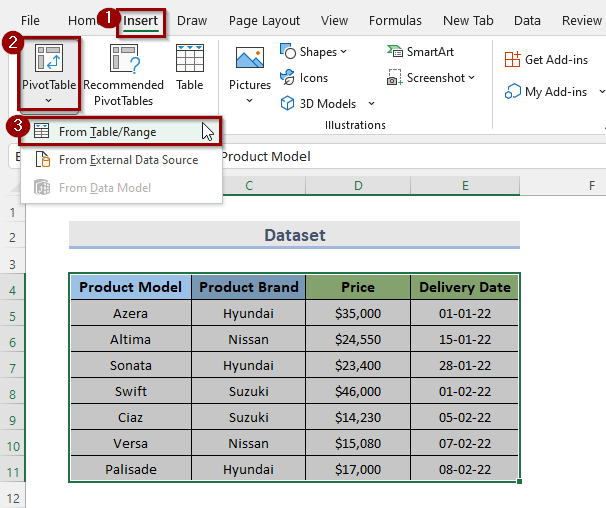
- هي کوليندو PivotTable from table or range dialog box. اتي اسان ڏسي سگھون ٿا ته ٽيبل/رينج اڳ ۾ ئي چونڊيل آهي جيئن اسان ان کي پيوٽ ٽيبل ٺاهڻ کان اڳ چونڊيندا آهيون.
- ان کان پوءِ، مان چونڊيو جتي توهان PivotTable کي رکڻ چاهيو ٿا. اختيار، اسان جڳھ چونڊي سگھون ٿا جتي اسان پيوٽ ٽيبل چاهيون ٿا. اسان پنهنجي ٽيبل کي نئين ورڪ شيٽ تي رکڻ چاهيون ٿا. تنهن ڪري اسان چونڊون ٿا نئون ورڪ شيٽ .
- پوءِ، ڪلڪ ڪريو OK .
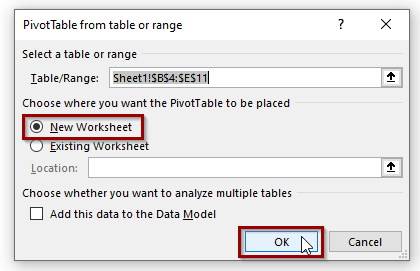
- ھاڻي، اسان ڏسي سگھون ٿا ته پيوٽ ٽيبل ھڪڙي نئين شيٽ ۾ ٺاھيو ويو آھي.
17>
- PivotTable فيلڊز ۾، ھاڻي اسان اسان جي خواهش مطابق ٽيبل ترتيب ڏيندو. اسان پراڊڪٽ برانڊ ۽ ماڊل کي ڪالمن علائقي ۽ قيمت قدر علائقي ۾ رکون ٿا. اسان ترسيل جي تاريخ کي قطار ايريا ۾ رکنداسين.
18>
- ترسيل جي تاريخ کي ڇڪيندا قطار علائقو خودڪار طور تي مهينو ٺاهيندو. اسان ھيٺ ڏنل تصوير ڏسي سگھون ٿا اتي ھڪڙو ٻيو فيلڊ ھاڻي آھي جيڪو آھي مهينن .
19>
- تنھنڪري، پيوٽ ٽيبل آھيگروپ ڪيل جنوري ۽ فيبروري .

- اسان ڊيٽا کي وڌائي سگھون ٿا پلس تي ڪلڪ ڪري ( + ) نشان.

- ( + ) نشاني تي ڪلڪ ڪرڻ کان پوء، اسان تاريخون ڏسي سگهون ٿا. پڻ. ۽ هن طريقي تي عمل ڪندي، اسان پيوٽ ٽيبل کي مهيني جي حساب سان آساني سان گڏ ڪري سگهون ٿا.
22>
وڌيڪ پڙهو: Excel Pivot Table ۾ هفتي ۽ مهيني جي حساب سان گروپ ڪيئن ڪجي (آسان قدمن سان)
ساڳئي پڙهيا
- [درست] نٿا ڪري سگهن Pivot Table ۾ گروپ جون تاريخون: 4 ممڪن حل
- ايڪسل ۾ فلٽر ذريعي تاريخن کي ڪيئن گروپ ڪجي (3 آسان طريقا)
- Excel Pivot Table Auto تاريخ، وقت، مهينو ۽ رينج جي لحاظ کان گروپنگ!
2. پاڻمرادو گروپ پيوٽ ٽيبل کي مهيني جي حساب سان
فرض ڪريو ته، اسان چاهيون ٿا ته ڊيٽا کي مهيني جي حساب سان هن پيوٽ ٽيبل ۾ گروپ ڪرڻ. اچو ته ھيٺ ڏنل قدمن کي ڏيکاريون.
Steps:
- شروع ۾ ، ڪنهن به سيل کي منتخب ڪريو قطار ليبل ، جتي پهچائڻ جي تاريخ واقع آهي.

- ان کان پوء، ربن تي PivotTable Analyze ٽيب ڏانھن وڃو.
- پوءِ، گروپ سيڪشن ۾ گروپ فيلڊ منتخب ڪريو.
24>
- ان ڪرڻ بدران، اسان صرف مائوس تي صحيح ڪلڪ ڪري سگھو ٿا گروپ .
25>
- ان وقت، گروپنگ ڊائلاگ باڪس ظاهر ٿيندو. ۽ ھن ونڊو ۾، اسان ڏسي سگھون ٿا ته شروعاتي تاريخ ۽ ختم ٿيڻ جون تاريخون پاڻمرادو آھنسيٽ ڪريو.
- اڳيون، چونڊيو مهينن ۽ ڪلڪ ڪريو ٺيڪ بٽن تي. 14>
- هي پيوٽ ٽيبل کي مهينن جي حساب سان گروپ ڪندو.


اڪسل ۾ ھڪڙي پيوٽ ٽيبل کي غير گروپ ڪريو
جيڪڏھن اسان کي پوري ڊيٽا ڏسڻ جي ضرورت آھي ته اسان ڊيٽا کي غير گروپ ڪري سگھون ٿا. ائين ڪرڻ لاءِ، بس ھيٺ ڏنل قدمن تي عمل ڪريو.
Steps:
- سڀ کان پهريان، پيوٽ ٽيبل تي گروپ ٿيل ڊيٽا چونڊيو.
- پوءِ وڃو PivotTable Analyze tab > Ungroup .
۽ ائين ڪرڻ سان، اڳوڻو گروپ ڊيٽا ھاڻي انگروپ ٿي ويندو.

- يا، صرف پيوٽ ٽيبل تي گروپ ٿيل ڊيٽا تي صحيح ڪلڪ ڪريو ۽ چونڊيو انگروپ ڪريو .
29>
نتيجو
مٿين طريقا آھن ھدايتون آھن گروپ پيوٽ ٽيبل کي مھيني جي حساب سان Excel ۾. اميد ته هي توهان جي مدد ڪندو! جيڪڏھن توھان وٽ ڪي سوال آھن، تجويزون، يا راءِ مھرباني ڪري اسان کي ٻڌايو تبصرو سيڪشن ۾. يا توهان ExcelWIKI.com بلاگ!
۾ اسان جي ٻين مضمونن تي هڪ نظر وجهي سگهو ٿا.
